Cara Membuka WhatsApp di Komputer Seperti Facebookan | Bisa WhatsApp-an di komputer atau laptop layaknya facebookan tentu sangat menyenangkan, terutama bagi anda yang lebih sering online menggunakan komputer atau laptop dibanding menggungkan smartphone. Ya, bersosialisasi dengan sosial media memang sesuatu yang menyenangka karena bisa terhubung dengan jutaan manusia di seluruh dunia. Namun terkadang menjadi sangat menjengkelkan jika sedang asyik-asyiknya WhatsApp an di smartphone tiba-tiba smartphone mati.
Jika anda sering dibut jengkel dengan matinya smartphone saat menggunakan WhatsApp dan sering kesulitan menulis pesan yang agak panjang, maka ada baiknya anda menggunakan komputer atau laptop untuk WhatsApp an dengan teman-teman anda. Dengan menggunakan komputer atau laptop maka anda bisa ber WhatsApp an sepuasnya dan tentunya mengetik pesan sepanjang apapun tidak menjadi masalah. Layaknya membuka facebook dan twitter di komputer, itulah sensai yang akan anda rasakan. Lihat tampilan WhatsApp di komputer dengan menggunakan browser internet seprti di bawah ini.
Baca Juga : Cara Otomatis Balas Pesan WhatsApp
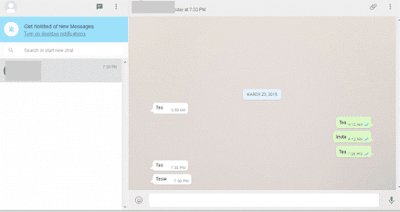
Agar bisa membuka akun WhatsApp di komputer atau laptop sangat mudah. Namun berbeda dengan membuka facebook dan twitter yang bisa langsung membuka alamatnya di browser internet kemudian login. Untuk membuka WhatsApp di komputer atau laptop anda tetap harus login pada aplikasi WhatsApp di smartphone anda kemudian biarkan aktif dengan posisi dekat dengan komputer atau laptop yang digunakan untuk WhatsApp an.
Berikut adalah panduan lengkap cara membuka aplikasi WhatsApp di komputer atau Laptop menggunakan web browser. Sebelum dapat melakukan langkah dibawah ini pastikan ponsel anda memiliki akses data atau langganan paket internet dan dalam keadaan aktif/ON.
1. Buka halamana https://web.whatsapp.com/ menggunakan Chrome, Opera atau Firefox.
2. Kemudian buka aplikasi Whatsaap di HP anda.
4. Arahkana kamera ke Barcode atau Scaning Code yang tampil di layar komputer atau laptop
5. Tunggu beberapa saat, jika berhasil maka berhasil maka data kontak dan chat yang anda miliki akan muncul di layar komputer atau laotpseperti gambar berikut. Selanjutnya anda bisa mulai menggunakan untuk chat, dan juga mengirim gambar dengan santat mudah layaknya sedang facebookan.
Baca Juga : Cara Mengatasi Whatsapp Mesengger Tidak Bisa Dibuka
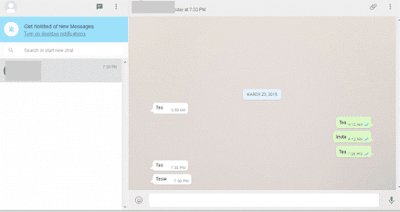
Nah itulah cara membuka WhatsApp di komputer atau laptop seprti facebookan, sangat mudah dan tentaunya sangat menyenangkan. Karena anda bisa melakukan chating, video call dan mengirim gambar dengan sangat mudah. Namun, dengan cara ini kuota internet anda akan cepat terkkuras habis, karena selain untuk koneksi internt di smartphone juga untuk koneksi internet di komputer atau laptop, kecual komputer atau laptop anda menggunakan koneksi internet yang berbeda dengan yang anda gunakan untuk internetan di HP anda.
Jika anda sering dibut jengkel dengan matinya smartphone saat menggunakan WhatsApp dan sering kesulitan menulis pesan yang agak panjang, maka ada baiknya anda menggunakan komputer atau laptop untuk WhatsApp an dengan teman-teman anda. Dengan menggunakan komputer atau laptop maka anda bisa ber WhatsApp an sepuasnya dan tentunya mengetik pesan sepanjang apapun tidak menjadi masalah. Layaknya membuka facebook dan twitter di komputer, itulah sensai yang akan anda rasakan. Lihat tampilan WhatsApp di komputer dengan menggunakan browser internet seprti di bawah ini.
Baca Juga : Cara Otomatis Balas Pesan WhatsApp
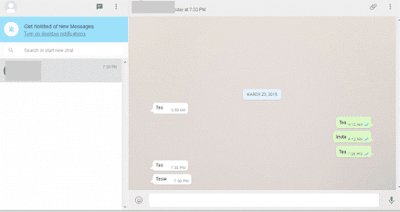
Agar bisa membuka akun WhatsApp di komputer atau laptop sangat mudah. Namun berbeda dengan membuka facebook dan twitter yang bisa langsung membuka alamatnya di browser internet kemudian login. Untuk membuka WhatsApp di komputer atau laptop anda tetap harus login pada aplikasi WhatsApp di smartphone anda kemudian biarkan aktif dengan posisi dekat dengan komputer atau laptop yang digunakan untuk WhatsApp an.
Berikut adalah panduan lengkap cara membuka aplikasi WhatsApp di komputer atau Laptop menggunakan web browser. Sebelum dapat melakukan langkah dibawah ini pastikan ponsel anda memiliki akses data atau langganan paket internet dan dalam keadaan aktif/ON.
1. Buka halamana https://web.whatsapp.com/ menggunakan Chrome, Opera atau Firefox.
2. Kemudian buka aplikasi Whatsaap di HP anda.
- Pada Android: kunjungi layar Chatting > Menu > WhatsApp Web.
- Pada Nokia S60 dan Windows Phone: kunjungi Menu > WhatsApp Web.
- Pada iPhone: kunjungi Pengaturan > WhatsApp Web.
- Pada BlackBerry: kunjungi Chatting > Menu > WhatsApp Web.
- Pada BlackBerry 10: Gesek ke bawah dari bagian atas layar > WhatsApp Web.
- Pada Nokia S40: Gesek ke atas dari bagian bawah layar > WhatsApp Web.
4. Arahkana kamera ke Barcode atau Scaning Code yang tampil di layar komputer atau laptop
5. Tunggu beberapa saat, jika berhasil maka berhasil maka data kontak dan chat yang anda miliki akan muncul di layar komputer atau laotpseperti gambar berikut. Selanjutnya anda bisa mulai menggunakan untuk chat, dan juga mengirim gambar dengan santat mudah layaknya sedang facebookan.
Baca Juga : Cara Mengatasi Whatsapp Mesengger Tidak Bisa Dibuka
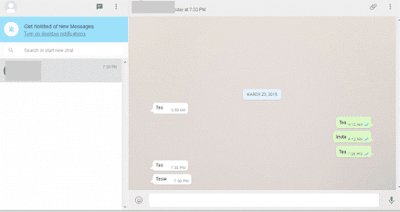
Nah itulah cara membuka WhatsApp di komputer atau laptop seprti facebookan, sangat mudah dan tentaunya sangat menyenangkan. Karena anda bisa melakukan chating, video call dan mengirim gambar dengan sangat mudah. Namun, dengan cara ini kuota internet anda akan cepat terkkuras habis, karena selain untuk koneksi internt di smartphone juga untuk koneksi internet di komputer atau laptop, kecual komputer atau laptop anda menggunakan koneksi internet yang berbeda dengan yang anda gunakan untuk internetan di HP anda.
